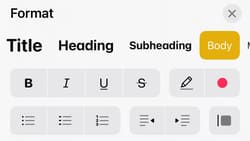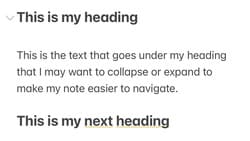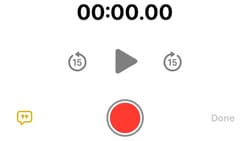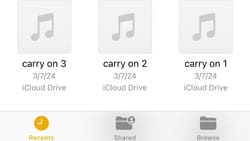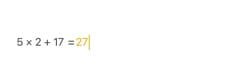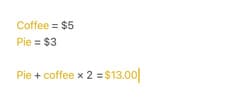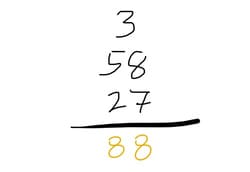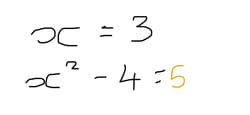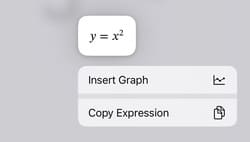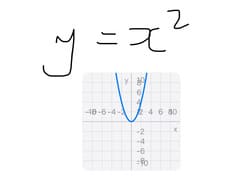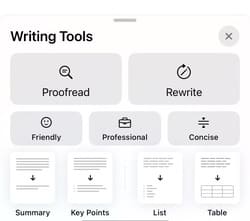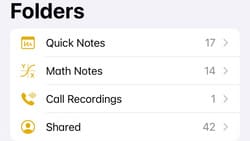أبرز الميزات الجديدة في تطبيق Notes على iOS 18
أصبح تطبيق Notes على iOS 18 أكثر قوة ومرونة، بفضل التحديثات التي تجعله أداة فعّالة لتنظيم الملاحظات والأفكار. سواء كنت تستخدمه لتدوين الملاحظات السريعة أو لتنظيم المشاريع الكبيرة، يوفر الإصدار الجديد مجموعة تحسينات تجعل التجربة أكثر سهولة وتنوعًا. من إمكانيات تخصيص أكبر إلى تحسينات الأمان، إليك أبرز الميزات الجديدة التي تجعلك تستفيد من تطبيق Notes على نحو أفضل.
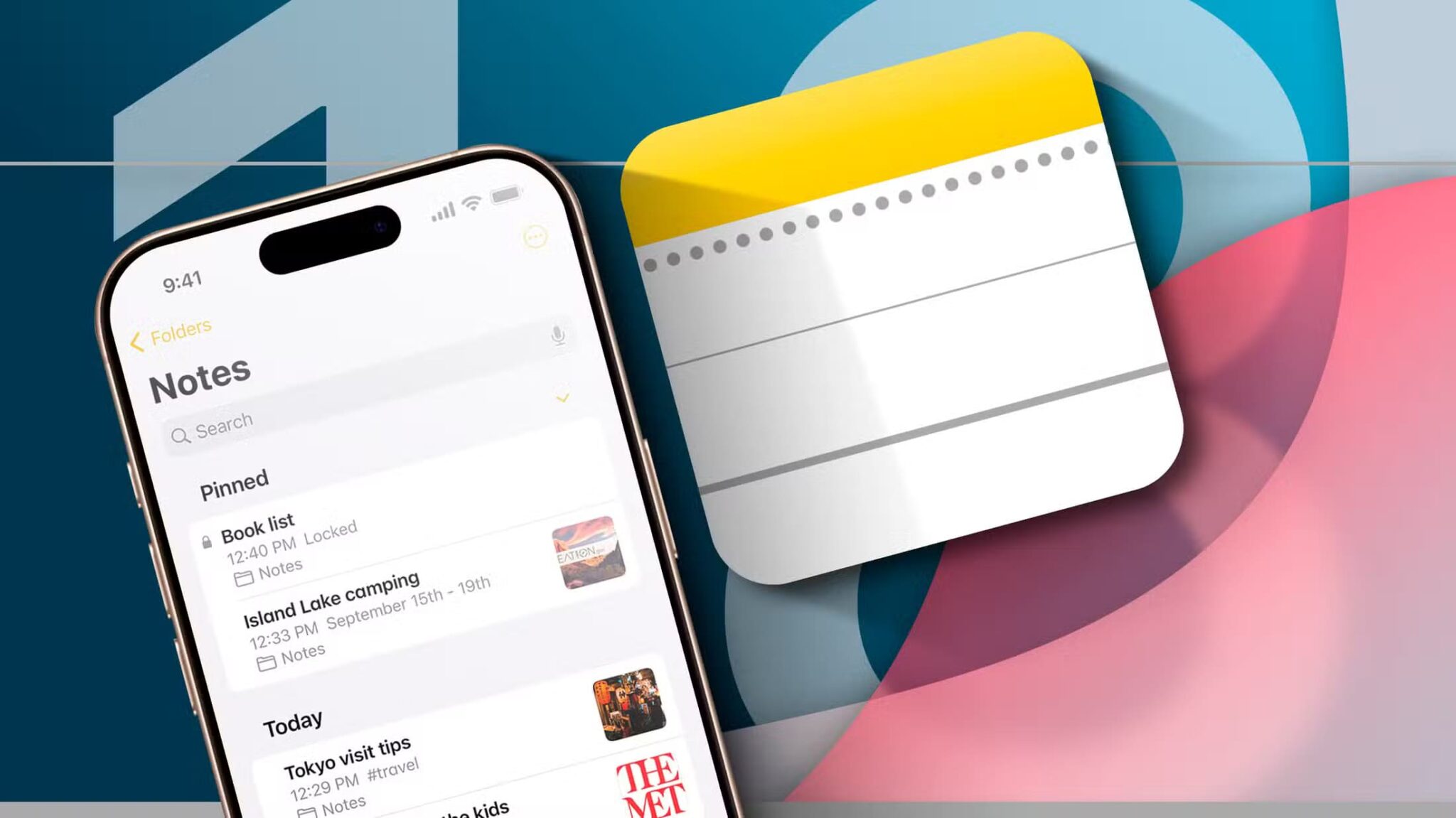
غالبًا ما يتم تجاهل تطبيق Notes على iPhone لصالح تطبيقات تدوين الملاحظات الشائعة الأخرى التي تقدم المزيد. ومع ذلك، في iOS 18، اكتسب تطبيق Notes مجموعة كاملة جديدة من الميزات التي تجعله أفضل من أي وقت مضى.
1. العناوين القابلة للطي
إذا كان لديك الكثير من النص في ملاحظاتك، فقد يكون من الصعب العثور على القسم الذي تحتاجه عند التمرير عبر صفحات النص. أصبحت الأمور أسهل كثيرًا في iOS 18، وذلك بفضل العناوين القابلة للطي الجديدة. عند إضافة عناوين أو عناوين فرعية إلى ملاحظاتك، يمكنك توسيع النص الموجود أسفلها أو طيه. يتيح لك هذا إخفاء أي نص لا تحتاجه حاليًا، مما يجعل التنقل في ملاحظاتك أسهل.
لتحويل أي نص إلى عنوان أو عنوان فرعي، انقر نقرًا مزدوجًا على النص بإصبع واحد لتحديده بالكامل، ثم انقر فوق أيقونة التنسيق في شريط الأدوات، والتي تبدو مثل الحرف الكبير والصغير A (Aa). حدد “عنوان” أو “عنوان فرعي”.
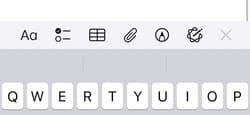
لإخفاء قسم، انقر على العنوان أو العنوان الفرعي، وسيظهر سهم صغير على يسار النص. انقر على السهم لإخفاء النص من هذا القسم. انقر على السهم مرة أخرى لتوسيع القسم وجعل النص مرئيًا.
ملاحظة
عند طي عنوان، سيتم إخفاء كل النص الموجود بين هذا العنوان والعنوان التالي عن العرض، بما في ذلك أي عناوين فرعية.
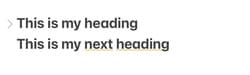
2. تسجيل الصوت والنسخ
في نظام التشغيل iOS 18، يمكنك تسجيل الصوت مباشرةً داخل تطبيق Notes. لا تتم إضافة الصوت تلقائيًا إلى ملاحظتك بمجرد الانتهاء من التسجيل فحسب، بل يتم أيضًا إنشاء نسخة من الصوت.
لإضافة تسجيل صوتي إلى ملاحظتك، انقر فوق أيقونة مشبك الورق في شريط القائمة وحدد “تسجيل الصوت”. انقر فوق زر التسجيل وسجل الصوت. اضغط على زر الإيقاف المؤقت لإيقاف التسجيل، ثم انقر فوق “تم” لحفظه.
تتم إضافة التسجيل إلى ملاحظتك. يمكنك النقر فوق زر “تشغيل” لسماع التسجيل. كما يتم تضمين ملخص لنسخ الصوت أدناه؛ يمكنك النقر فوق المربع لمشاهدة النسخة الكاملة.
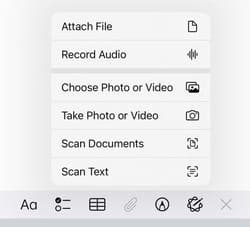
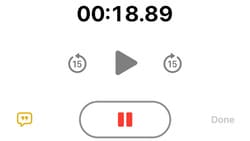
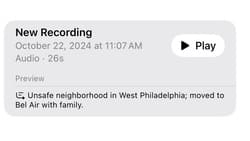
3. مرفقات المستندات من تطبيق الملفات
في السابق، إذا كنت تريد إضافة مستندات من تطبيق الملفات إلى ملاحظاتك، فستحتاج إلى فتح تطبيق الملفات وتحديد المستند ونسخه والعودة إلى تطبيق الملاحظات ولصق المستند في ملاحظتك.
لحسن الحظ، في نظام التشغيل iOS 18، أصبحت هذه العملية أسهل كثيرًا. يمكنك الآن إدراج المستندات من تطبيق الملفات مباشرةً داخل الملاحظات، دون الحاجة إلى مغادرة التطبيق. لإضافة مستندات من تطبيق الملفات، انقر على أيقونة مشبك الورق وحدد “إرفاق ملف”.
اختر أحد ملفاتك الأخيرة، أو انقر على “استعراض” في أسفل الشاشة لاستعراض تطبيق الملفات بالكامل. انقر على أي ملف لتحديده، وسيتم إضافته إلى ملاحظتك.
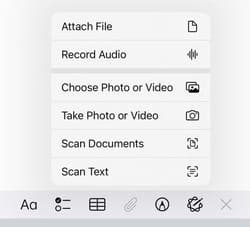
4. ملاحظات الرياضيات
إذا كنت تستخدم الملاحظات كثيرًا لتتبع الأرقام، فقد تكون هذه الميزة مفيدة حقًا. تتيح لك ميزة ملاحظات الرياضيات في نظام التشغيل iOS 18 إجراء عمليات حسابية داخل ملاحظاتك، بدءًا من إضافة أو طرح قائمة من القيم إلى رسم الرسوم البيانية. يمكنك حتى كتابة الجبر يدويًا حتى يتمكن جهاز iPhone الخاص بك من حله داخل ملاحظاتك.
لإجراء عملية حسابية، اكتبها، متبوعة بعلامة “=” (يساوي). سيتم حساب الإجابة تلقائيًا.
لإجراء عمليات حسابية باستخدام المتغيرات، أعط كل واحد منها اسمًا وقيمة، ثم قم بإنشاء حساب باستخدام أسماء تلك المتغيرات، متبوعة بعلامة “=” (يساوي).
استخدم أداة القلم لكتابة قائمة بالأرقام، ثم ارسم خطًا أسفلها لإضافتها معًا.
اكتب تعبيرًا جبريًا متبوعًا بعلامة “=” (يساوي) لحساب الحل.
لإنشاء رسم بياني، اكتب أو ارسم معادلة خط ثم انقر فوق إدراج رسم بياني. تتم إضافة صورة الرسم البياني إلى ملاحظتك.
5. تمييز الألوان
في الإصدارات السابقة من Notes، كانت الطريقة الوحيدة لتمييز أقسام النص هي الرسم فوقها باستخدام قلم التمييز. في iOS 18، يمكنك الآن تمييز النص بأحد خمسة ألوان مختلفة. يمكنك تطبيق ألوان مختلفة على أقسام مختلفة من النص.
انقر نقرًا مزدوجًا فوق كلمة لتحديدها أو انقر نقرًا ثلاثيًا لتحديد فقرة، ثم انقر فوق أيقونة التنسيق في شريط الأدوات (Aa). انقر فوق الدائرة الملونة وحدد لونًا للنص. سيتغير النص وخلفيته إلى اللون المحدد.
يمكنك تكرار العملية لتسليط الضوء على أجزاء مختلفة من النص بألوان مختلفة.
6. أدوات الكتابة في iOS 18.1
سيجلب إصدار iOS 18.1 أول ميزات Apple Intelligence إلى iPhone. ومن أكثر الميزات فائدة ميزة أدوات الكتابة التي تستخدم الذكاء الاصطناعي التوليدي لإعادة كتابة النص وتلخيصه ومراجعته.
تتوفر أدوات الكتابة في تطبيق Notes، حيث يمكنك تطبيقها على أي نص داخل ملاحظاتك. قم بتسليط الضوء على النص الذي تريد تحريره. انقر فوق أيقونة أدوات الكتابة في شريط الأدوات، والتي تشبه شعار Apple Intelligence بقلم رصاص.
انقر على “مراجعة” للتحقق من الأخطاء الإملائية والنحوية وتصحيحها أو انقر على “إعادة الكتابة” لإعادة صياغة النص. اختر “ودود” أو “احترافي” أو “موجز” لتغيير نبرة النص، أو حدد “ملخص” أو “نقاط رئيسية” أو “قائمة” أو “جدول” لتلخيص النص بالتنسيق الذي اخترته.
7. نصوص تسجيل المكالمات
تتمثل إحدى ميزات Apple Intelligence الأخرى في نظام التشغيل iOS 18.1 في القدرة على تسجيل مكالماتك الهاتفية في تطبيق الهاتف. لا يتم تسجيل صوت محادثتك الهاتفية فحسب، بل يقوم جهاز iPhone الخاص بك أيضًا بنسخ الصوت تلقائيًا نيابةً عنك، مما يمنحك سجلاً مكتوبًا للمكالمة. يتم حفظ نصوص تسجيل المكالمات هذه في مجلد خاص داخل تطبيق Notes.
انقر فوق “Call Recordings” (تسجيلات المكالمات) على شاشة المجلدات في تطبيق Notes. حدد أحد تسجيلات مكالماتك وانقر فوق “Play” (تشغيل) لسماع صوت المكالمة. انقر فوق المربع لمشاهدة النص الكامل للمكالمة. يمكنك تشغيل الصوت، ويتم تسليط الضوء على الأقسام ذات الصلة من النص أثناء تشغيل الصوت.
لطالما كان تطبيق Notes وسيلة جيدة لتنظيم نفسك، ولكن الميزات الجديدة المضافة في نظام التشغيل iOS 18 تجعله أكثر فائدة من أي وقت مضى. إذا كنت لا تستخدم تطبيق Notes كثيرًا، فلن يكون هناك وقت أفضل من الآن لتجربة كل ما يمكنه القيام به.